Banyak bisnis kecil dan besar menggunakan WordPress secara internal sebagai alat kolaborasi dengan menggabungkannya dengan alat seperti aliran edit, pengelolaan peran pengguna, dan daftar tugas. Menggunakan WordPress sebagai sistem komunikasi internal terbukti sangat efektif bagi organisasi-organisasi ini. Pada artikel ini, kami akan menunjukkan cara membuat sistem komunikasi internal di WordPress menggunakan P2 Theme.
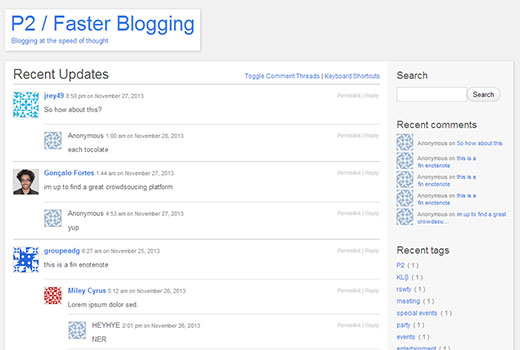
Apa itu Tema P2?
P2 adalah tema WordPress yang mengubah situs bertenaga WordPress menjadi update status real-time seperti Twitter, posting blog, alat komentar. Ini menghilangkan kebutuhan untuk pergi ke area admin untuk menulis posting. Anda dapat memposting langsung dari beranda situs Anda. Ini memiliki komentar inline berulir yang muncul di bawah setiap posting di halaman depan. Hal ini didukung oleh Ajax yang membuat posting dan berkomentar super cepat.
Contoh situs P2 yang paling terkenal adalah situs WordPress Make. Dimana pengembang, kontributor, dan pengguna WordPress lainnya dapat berpartisipasi dalam diskusi seputar pengembangan WordPress.
Cara Memasang P2 sebagai Sistem Komunikasi Internal
P2 dapat diinstal di situs WordPress manapun. Karena kami menunjukkan kepada Anda bagaimana menggunakannya sebagai sistem komunikasi internal, kami berasumsi bahwa Anda mungkin ingin menyimpannya secara pribadi. Hal pertama yang perlu Anda lakukan adalah menginstal dan mengaktifkan tema P2 di intranet lokal Anda atau di subdomain.
Menyiapkan P2 Theme Options
Setelah Anda mengaktifkan tema P2, Anda harus pergi ke Penampilan »Pilihan Tema . Pada halaman ini, Anda bisa memilih warna latar belakang kustom, pilih gambar latar belakang jika mau, sembunyikan sidebar dan judulnya, dll. Tapi yang terpenting, Anda bisa mengatur akses posting disini. Centang kotak di samping mengizinkan anggota yang terdaftar untuk mengirim dan menyimpan pengaturan Anda.
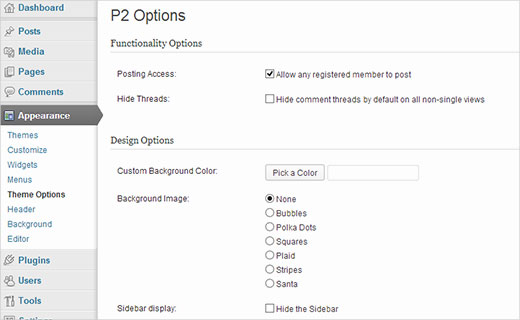
Sekarang kita telah mengaktifkan akses posting di P2, langkah selanjutnya adalah membuka situs Anda untuk pendaftaran pengguna. Yang perlu Anda lakukan adalah pergi ke Pengaturan »Umum dan centang kotak di sebelahnya Setiap orang bisa mendaftar bidang.
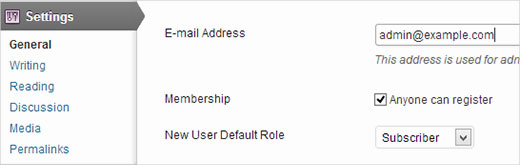
Karena P2 dirancang untuk mendorong diskusi, komentar merupakan bagian integral dari rancangannya. Anda bisa pergi ke Pengaturan »Diskusi dan centang kotak di sebelah ‘ Pengguna harus terdaftar dan masuk log untuk memberikan komentar ‘.
Menambahkan Formulir Login dan Pendaftaran Front-end
Sejauh ini kami telah mengaktifkan pendaftaran pengguna dan mengizinkan pengguna tersebut untuk mengeposkan di situs. Selanjutnya anda ingin menambahkan form login dan registrasi ke website anda. Untuk menambahkan form login dan registrasi front-end, kami merekomendasikan agar Anda menginstal dan mengaktifkan plugin Theme My Login. Setelah aktivasi, plugin menambahkan item menu TML di sidebar admin WordPress Anda. Mengkliknya akan membawa Anda ke halaman pengaturan plugin.
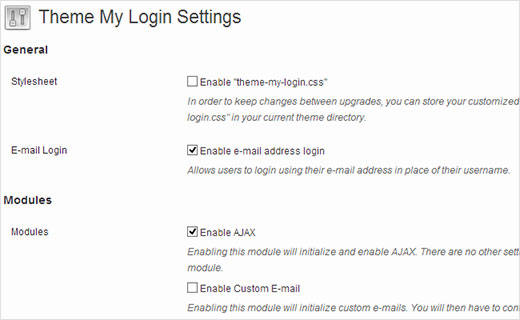
Pada halaman pengaturan plugin, centang kotak di sebelah Pilihan Profil Bertema dan tekan tombol simpan perubahan. Anda akan melihat bahwa item menu baru untuk ‘Profil Bertema’ akan muncul di bawah menu TML. Klik tombol, dan akan membawa Anda ke pengaturan profil bertema. Di sini Anda perlu membatasi akses area admin ke semua peran pengguna.
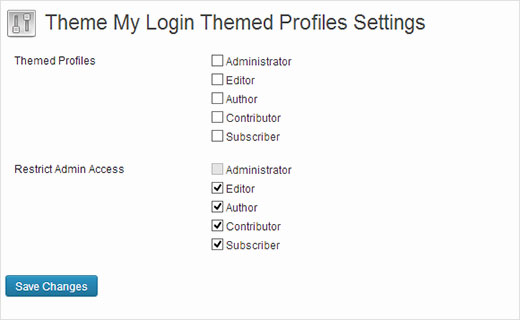
Ini akan melindungi area admin WordPress Anda, dan semua pengguna termasuk administrator akan dialihkan ke formulir masuk di ujung depan situs web Anda. Sebagai admin, Anda bisa masuk ke admin area dengan mengetikkan URL di browser. Anda akan diarahkan ke admin dashboard setelah login. Pengguna lain akan dialihkan ke profil bertema mereka.
Sekarang saatnya menambahkan form login ke sidebar. Cukup pergi ke Penampilan »Widget dan drag and drop Theme Widget Login Saya ke sidebar anda.
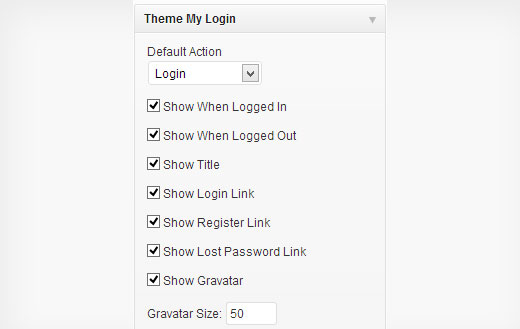
Mengubah Tampilan Theme P2
Tema P2 memiliki tata letak yang sangat sederhana dan hanya sedikit hal yang dapat Anda lakukan untuk meningkatkan penampilannya. Anda dapat mengunggah gambar header khusus dari Penampilan »Header . Anda juga dapat memilih latar belakang kustom dari Penampilan »Sesuaikan . Namun, jika Anda ingin menyelesaikannya secara lengkap, maka ada beberapa tema anak P2 yang tersedia untuk Anda gunakan. Sebagai alternatif, Anda bisa menciptakan tema anak Anda sendiri.
Menambahkan Fitur Lebih ke Tema P2
Anda bisa menggunakan semua plugin WordPress dengan Theme P2 Anda. Misalnya, Anda mungkin ingin memantau aktivitas pengguna atau menambahkan plugin media sosial. Namun, ada beberapa plugin yang ditulis khusus untuk P2 dan Anda ingin mencobanya.
- More Privacy Options – Memungkinkan Anda untuk membuat P2 Intranet Site hanya dapat dilihat oleh pengguna terdaftar.
- P2 Likes – Menambahkan pilihan bagi pengguna untuk menyukai tulisan atau komentar.
- Siapa yang Online – Menunjukkan pengguna online saat ini di situs P2 Anda
- Tulisan Terselesaikan – Tambahkan status penyelesaian atau status yang tidak terselesaikan ke pos di P2
Itu saja. Anda sekarang memiliki aplikasi berbasis WordPress yang hebat yang disiapkan untuk berkomunikasi secara internal dengan rekan kerja dan anggota tim Anda. Anda akan segera mengetahui bahwa P2 tidak hanya meningkatkan komunikasi antar anggota tim, tapi juga membuat hal itu menyenangkan dan menarik.
Beri tahu kami bagaimana Anda menggunakan P2 di komentar Anda di bawah ini.
